Sie kennen wahrscheinlich den unbeschwerten Streit zwischen Apple-und Android-Nutzern. Wer hat die besseren Bildschirme? Betriebssysteme? Funktionalität? Aber es gibt ein Produkt, auf das sich alle einigen können; die AirPods. Das leichte Design, die überragende Audioqualität und die Benutzerfreundlichkeit sind alles Gründe, warum Sie Ihre AirPods mit Ihrem Android verbinden sollten.
Mit mehr als 2,5 Milliarden Nutzern in 190 Ländern dominiert Android den globalen Markt für mobile Betriebssysteme. Sicher, Sie können eine drahtlose Audiolösung von Samsung oder LG wählen, die zu Ihrem Tablet oder Smartphone passt. Aber viele Headsets sind sperrig, haben keine Audioqualität oder sind einfach nur irritierend.
Glücklicherweise sind Sie nicht an Einschränkungen für drahtlose Ohrhörer gebunden. Wir zeigen dir, wie du deine AirPods zu Android hinzufügst, und geben dir dabei ein paar hilfreiche Tipps.
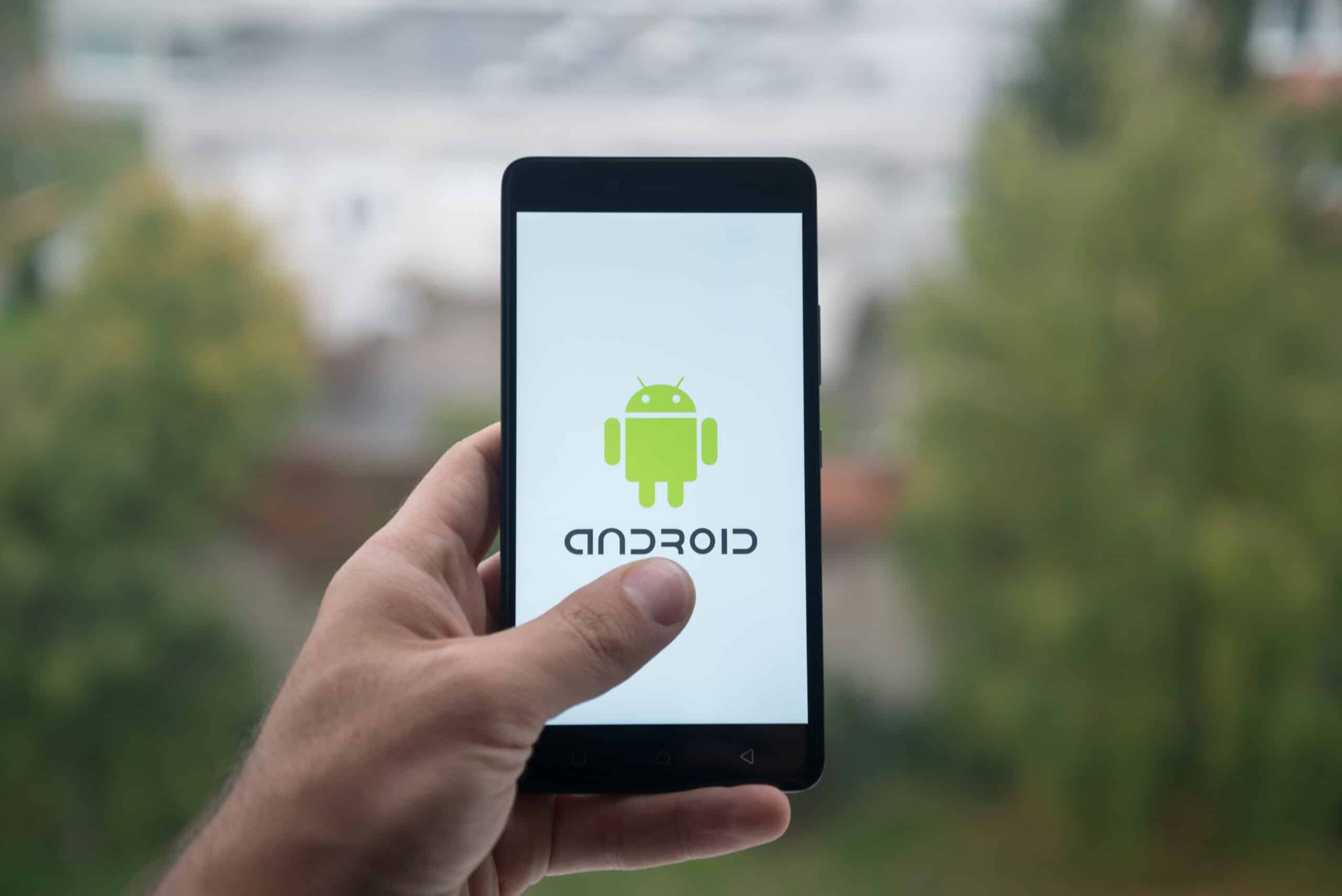
AirPods mit Android verbinden
Apple hat es wirklich einfach gemacht, Ihre AirPods mit einem iPhone zu koppeln. Sie öffnen einfach die AirPod-Hülle und tippen auf Ihren iPhone-Bildschirm. Android-Benutzer müssen die beiden Geräte jedoch manuell koppeln. Aber seien Sie nicht beunruhigt; Der Vorgang ist so einfach wie das Koppeln anderer Bluetooth-Peripheriegeräte.
So verbinden Sie Ihre AirPods mit Android:
1. Drücken und halten Sie die Pairing-Taste
Bevor Sie irgendetwas anderes tun, lassen Sie uns Ihre AirPods in den Pairing-Modus versetzen! Dieser Vorgang ermöglicht es Ihrem Android, Ihre AirPods zu finden. Die Schritte variieren jedoch je nach AirPod-Version.
Laden Sie Ihre AirPods auf, wenn der Akku schwach ist. Befolgen Sie dann diese Schritte, um sie in den Kopplungsmodus zu versetzen:
Airpods/AirPods Pro der Generationen 1, 2 und 3 – Öffnen Sie das Gehäuse und vergewissern Sie sich, dass beide Ohrhörer sicher eingesetzt sind ihre Halter. Halten Sie die Pairing-Taste auf der AirPod-Rückseite des Gehäuses gedrückt. Wenn das Licht weiß blinkt, können Sie mit Schritt 2 fortfahren.
AirPods Max – Nehmen Sie Ihre AirPods Max aus der Hülle und halten Sie die Geräuschsteuerungstaste (die länglicher Knopf gegenüber der digitalen Krone). Warten Sie, bis die Feedback-Leuchte weiß blinkt. Fahren Sie dann mit Schritt 2 fort.
Hilfreicher Tipp: Schließen Sie das Ladegerät an, wenn Ihre AirPods nicht in den Kopplungsmodus wechseln.
2. Öffnen Sie die Android-Einstellungen
Jetzt ist es an der Zeit, mit dem Pairing-Vorgang zu beginnen. Wir finden Ihre AirPods in der Bluetooth-Geräteliste. So gelangen Sie dorthin:
Wischen Sie vom oberen Bildschirmrand Ihres Geräts nach unten und tippen Sie oben rechts auf das Einstellungszahnrad. Sie können auch auf das Symbol Einstellungen in Ihrer App-Schublade tippen oder im Pulldown-Menü lange auf das Symbol Bluetooth drücken.
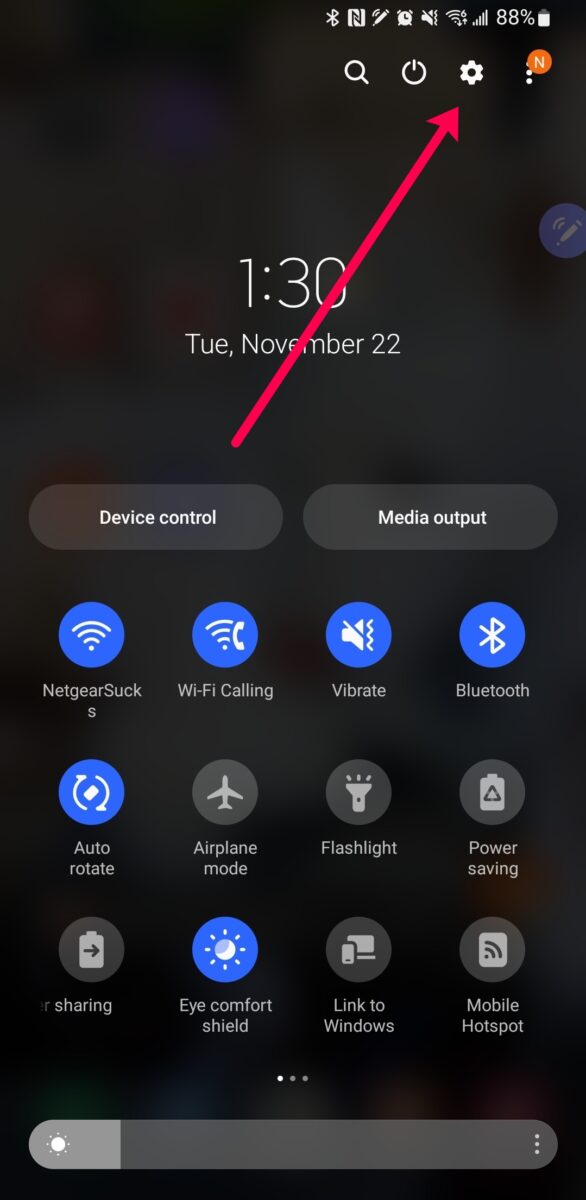 Wischen Sie vom oberen Bildschirmrand Ihres Geräts nach unten und tippen Sie auf das Einstellungszahnrad in der oberen rechten Ecke.
Wischen Sie vom oberen Bildschirmrand Ihres Geräts nach unten und tippen Sie auf das Einstellungszahnrad in der oberen rechten Ecke.
3. Tippen Sie auf Verbindungen
Nach dem Öffnen des Einstellungsmenüs sehen Sie eine Liste mit Optionen. Die Bluetooth-Option befindet sich in den Verbindung-Einstellungen, tippen Sie also auf Verbindungen.
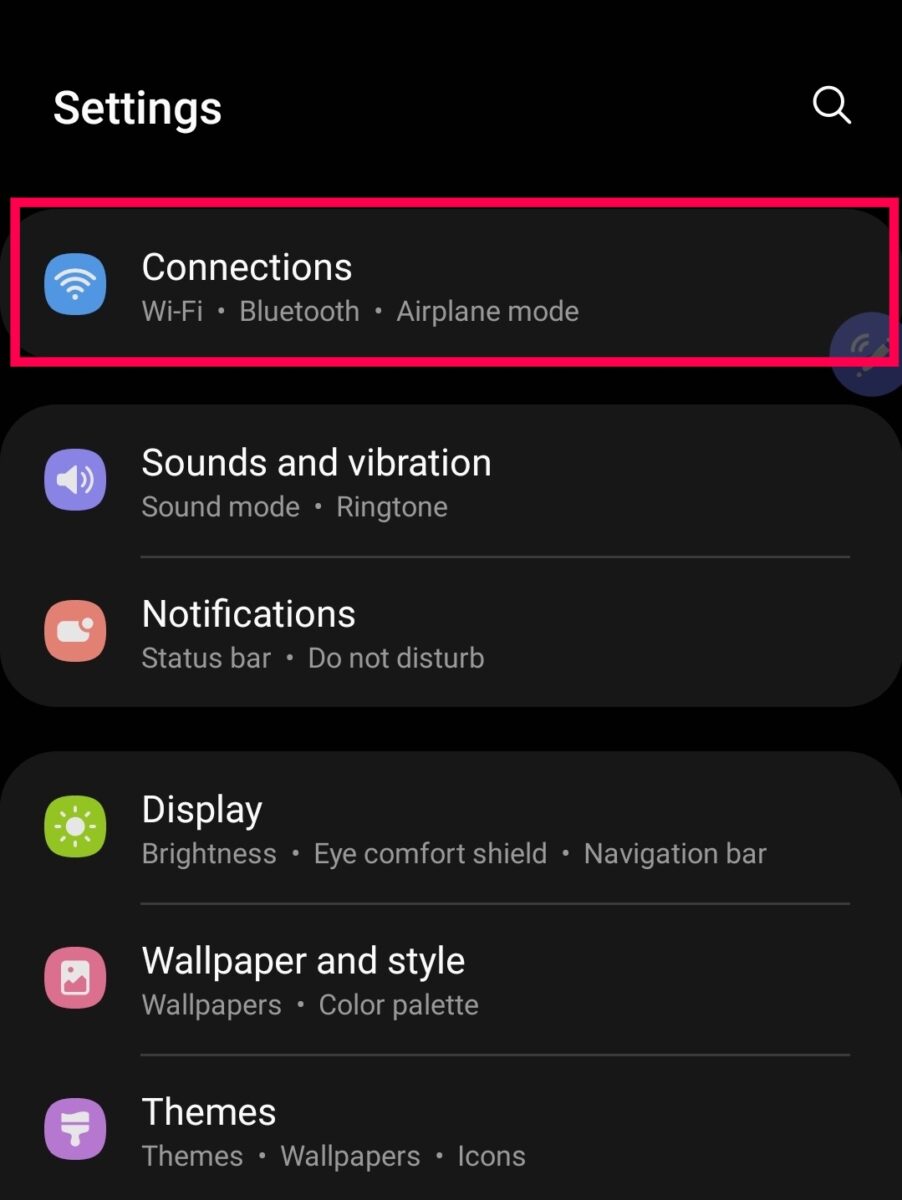 Die Bluetooth-Option befindet sich in den Verbindungseinstellungen, tippen Sie also auf Verbindungen.
Die Bluetooth-Option befindet sich in den Verbindungseinstellungen, tippen Sie also auf Verbindungen.
4. Tippen Sie auf Bluetooth
Tippen Sie schließlich auf Bluetooth, um auf die Bluetooth-Einstellungen Ihres Geräts zuzugreifen. Auf dieser Seite sehen Sie Ihre gekoppelten Geräte.
Hilfreicher Tipp: Wenn Sie die Bluetooth-Einstellungen nicht finden können, gehen Sie zurück zur Haupteinstellungsseite und geben Sie Bluetooth ein in der Suchleiste oben. Jede Android-Version und jeder Hersteller hat leicht unterschiedliche Einstellungen, damit Sie die benötigten schnell finden können.
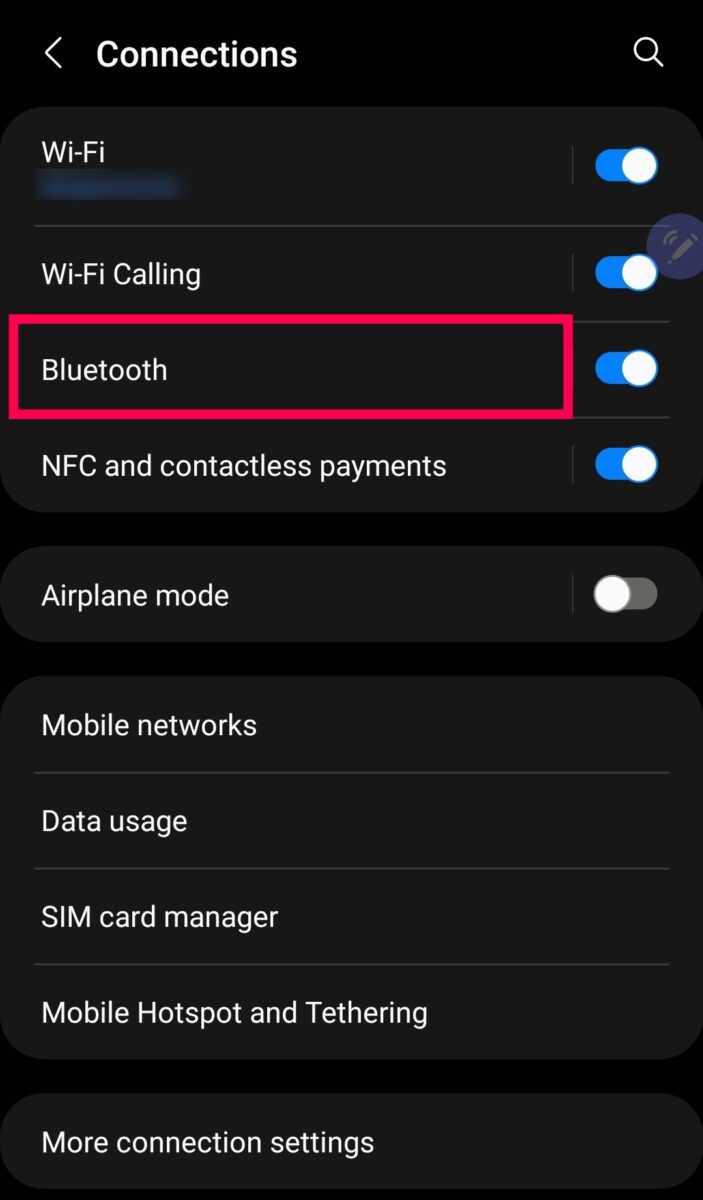 Tippen Sie auf Bluetooth, um auf die Bluetooth-Einstellungen Ihres Geräts zuzugreifen.
Tippen Sie auf Bluetooth, um auf die Bluetooth-Einstellungen Ihres Geräts zuzugreifen.
5. Tippen Sie auf Ihre AirPods
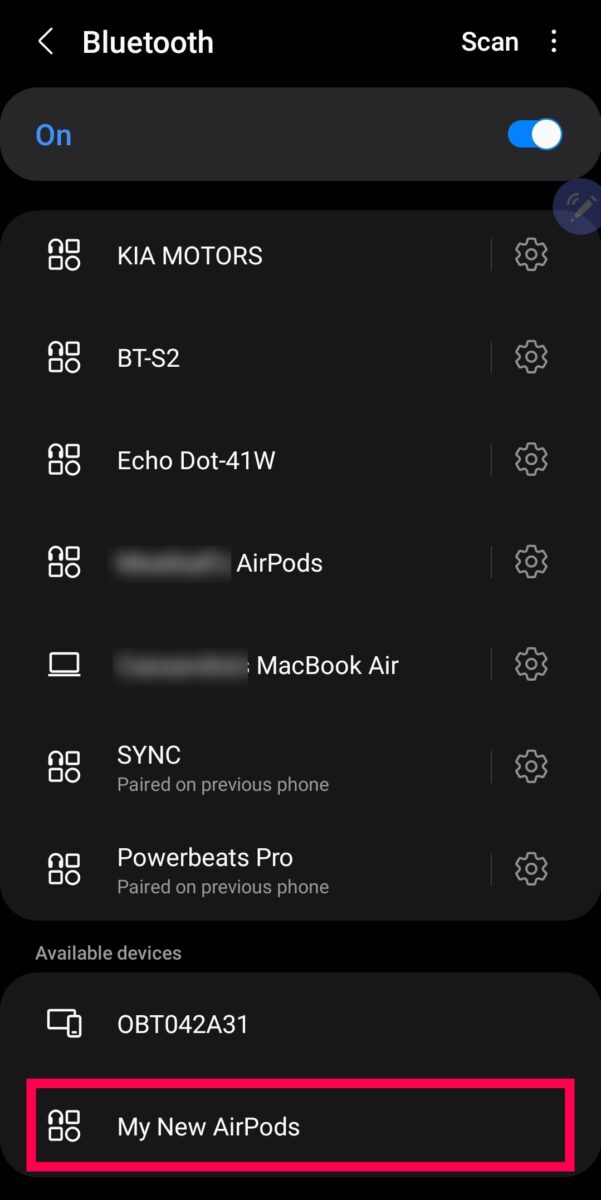 Scrollen Sie auf dieser neuen Seite zu Verfügbare Geräte.
Scrollen Sie auf dieser neuen Seite zu Verfügbare Geräte.
Scrollen Sie auf dieser neuen Seite zu Verfügbare Geräte. Diese Option befindet sich normalerweise am Ende der Liste, kann aber je nach Hersteller und Android-Version variieren.
Suchen Sie die AirPods und tippen Sie darauf. Wenn Ihre neuen AirPods noch nicht mit einem anderen Gerät gekoppelt werden müssen, sollte der Name Airpods lauten. Andernfalls übernehmen sie den Namen des zuvor gekoppelten Geräts (z. B. Matts AirPods).
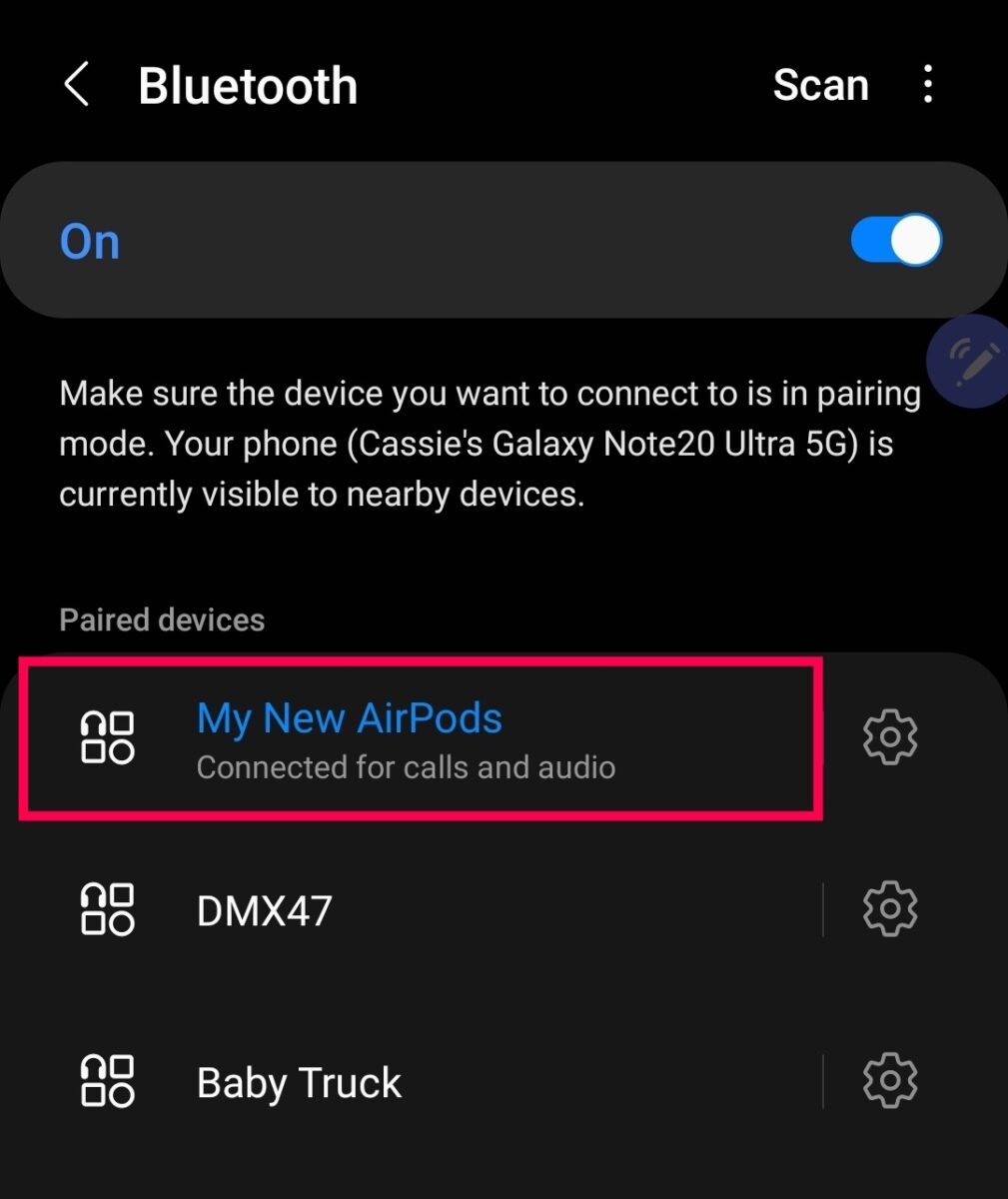 Wenn Ihre neuen AirPods noch mit einem anderen Gerät gekoppelt werden müssen, sollte der Name Airpods lauten.
Wenn Ihre neuen AirPods noch mit einem anderen Gerät gekoppelt werden müssen, sollte der Name Airpods lauten.
6. Tippen Sie auf Koppeln
Ein kleines Pop-up-Menü erscheint unten auf Ihrem Bildschirm. Bestätigen Sie, dass Sie Ihre AirPods verbinden möchten, indem Sie auf Koppeln tippen.
Warten Sie einen Moment, und Ihre AirPods werden oben auf der Seite mit dem Status „Verbunden“ angezeigt. Jetzt können Sie Ihre Lieblingssongs,-musik und-videos anhören oder telefonieren.
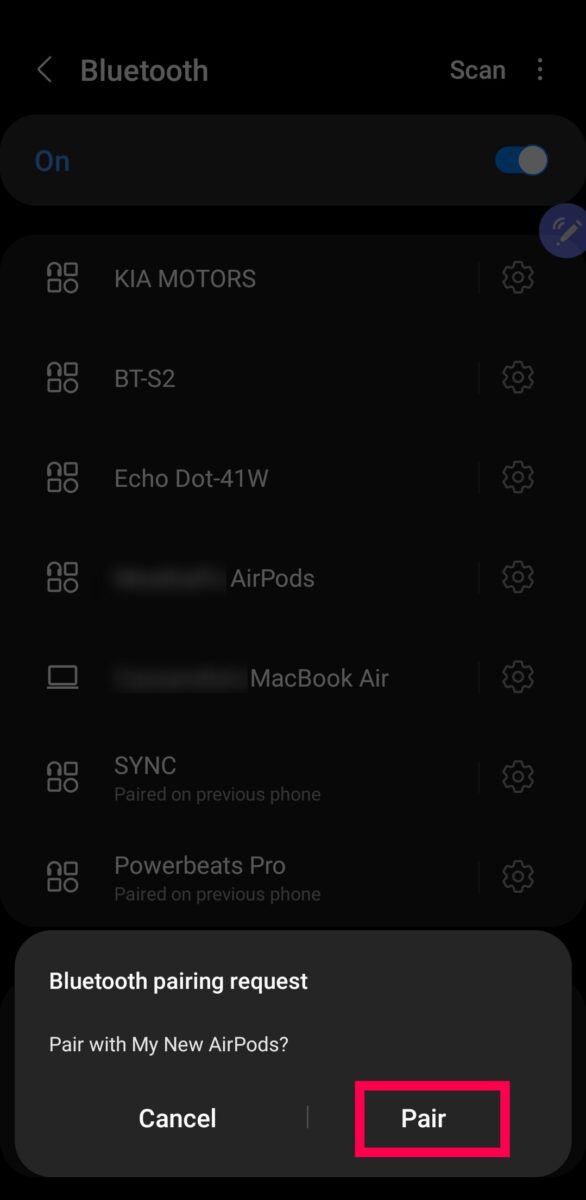 Bestätigen Sie, dass Sie Ihre AirPods verbinden möchten, indem Sie auf Koppeln tippen.
Bestätigen Sie, dass Sie Ihre AirPods verbinden möchten, indem Sie auf Koppeln tippen.
7. Verbinden Sie Ihre AirPods erneut
Wenn Sie Ihre AirPods mit einem Apple-Gerät koppeln, werden die beiden automatisch gekoppelt. Sie müssen jedoch jedes Mal die Verbindung zwischen Ihren AirPods und Android herstellen. Glücklicherweise ist der Vorgang nicht so langwierig wie die anfängliche Einrichtung.
Öffnen Sie das Gehäuse und platzieren Sie einen der Ohrhörer in Ihrem Ohr. Drücken Sie dann lange auf das Bluetooth-Symbol im Pulldown-Menü. Tippen Sie auf Ihre AirPods und warten Sie, bis sie sich mit Ihrem Android-Gerät verbinden.
Warum AirPods mit einem Android verwenden
Komfort, Design und Geräuschunterdrückung gehören zu den Gründen, die Apple hat mehr als 150 Millionen Paar verkauft. Die AirPods von Apple sind schlank, leicht und vollgepackt mit Funktionen, die sogar Android-Fanatiker genießen können.
Das Verbinden von AirPods mit Android ist ganz einfach. Abgesehen von einigen fehlenden Funktionen (Voice-to-Text, Sprachaktivierung und Textvorlesen) funktionieren die AirPods perfekt mit jedem Bluetooth-fähigen Gerät.
Als Nächstes
Wie verbinde ich AirPods mit Android FAQs (häufig gestellte Fragen)
Werden meine AirPods meine Texte lesen, wenn sie mit einem Android verbunden sind?
Nein. Ihre AirPods verlieren einige Apple-Funktionen, wenn Sie sie mit einem Android-Gerät koppeln. Ihre AirPods reagieren nicht auf Sprachbefehle, lesen Ihre Texte nicht oder sagen Ihnen, wer anruft.
Was mache ich, wenn meine AirPods nicht in den Kopplungsmodus wechseln?
Wenn Sie die Kopplungstaste lange gedrückt haben (wie in Schritt 1 gezeigt), müssen Ihre AirPods möglicherweise aufgeladen werden. Schließen Sie sie kurz an das Ladegerät an und versuchen Sie es erneut.
Überprüfen Sie außerdem, ob beide Ohrhörer sicher in der Hülle sitzen. AirPods wechseln nicht in den Kopplungsmodus, wenn ein Kopfhörer fehlt.
Kann ich den Namen meiner AirPods mit einem Android ändern?
Nein. Um die Einstellungen der AirPods zu optimieren (z. B. den Namen Ihres AirPods und Tap-to-Play-Funktionen), müssen Sie sie mit einem iPhone oder iPad koppeln.
Wenn Sie sie mit einem iOS-Gerät koppeln können, öffnen Sie die Bluetooth-Einstellungen und tippen Sie rechts auf das Symbol i. Anschließend können Sie den Namen und andere Einstellungen ändern.
Kann ich doppeltippen, um einen Song zu ändern?
Auf jeden Fall! Eine der besten Funktionen, die die AirPods bieten, ist die Möglichkeit, Anrufe zu beenden und auf die Knospen zu tippen, um einen Titel zu wechseln. Glücklicherweise funktioniert diese Funktion auch mit Android!
Sind die AirPods wasserdicht?
Nein. Apples AirPods sind schweiß-und feuchtigkeitsbeständig. Sie sind nicht wasserdicht. Die Knospen sind jedoch ziemlich langlebig und viele Benutzer haben angegeben, dass sie auch nach dem Waschen noch funktionieren.
Werfen Sie Ihre AirPods also nicht weg, selbst wenn Sie sie ins Wasser fallen lassen. Es besteht eine gute Chance, dass sie noch funktionieren.
Haben AirPods eine Garantie?
Ja! Apple bietet eine einjährige Herstellergarantie und $29 Apple Care, die Schäden abdeckt und die Herstellergarantie auf zwei Jahre verlängert.
Was mache ich, wenn ich einen AirPod verloren habe?
Wie oben erwähnt, können Sie die AirPods nicht mit irgendeinem Gerät koppeln, ohne dass sich beide Ohrhörer in der Ladebox befinden. Wenn Sie einen verloren haben, können Sie bei Apple einen Ersatzkopf bestellen.
Was mache ich, wenn mein Android meine AirPods nicht findet?
Wenn Sie die AirPods nicht in der Bluetooth-Geräteliste sehen, tippen Sie auf die Schaltfläche Scannen, um erneut nach den Knospen zu suchen.
Wenn Sie die Suche erneut versucht haben und sie immer noch vorhanden sind nicht angezeigt wird, vergewissern Sie sich, dass das weiße Licht an Ihrem Ladeetui weiß zu blinken beginnt, und versuchen Sie erneut zu scannen.
Versuchen Sie schließlich, Ihr Android-Gerät aus-und wieder einzuschalten. Befolgen Sie dann die Schritte erneut.